فہرست کا خانہ
جب ہم ایک بڑی ایکسل اسپریڈشیٹ کے ساتھ ڈیل کرتے ہیں تو ڈپلیکیٹ قدریں ہمارے ڈیٹاسیٹ میں اکثر پھنس جاتی ہیں۔ یا بعض اوقات کسی خاص مقصد کے لیے انہیں تلاش کرنا ہمارے لیے ضروری ہو جاتا ہے۔ اس آرٹیکل میں، ہم آپ کو ایکسل میں متعدد کالموں میں ڈپلیکیٹس کو ہائی لائٹ کرنے کے بارے میں 4 مختلف طریقوں کا مظاہرہ کریں گے۔ اگر آپ بھی اس فیچر کے بارے میں جاننا چاہتے ہیں تو ہماری پریکٹس ورک بک ڈاؤن لوڈ کریں اور ہمیں فالو کریں۔
پریکٹس ورک بک ڈاؤن لوڈ کریں
اس مضمون کو پڑھتے وقت پریکٹس کے لیے اس پریکٹس ورک بک کو ڈاؤن لوڈ کریں۔
ایک سے زیادہ Columns.xlsm میں ڈپلیکیٹس کو ہائی لائٹ کریں
ایکسل میں ایک سے زیادہ کالموں میں ڈپلیکیٹس کو نمایاں کرنے کے 4 آسان طریقے
درج ذیل طریقوں کو ظاہر کرنے کے لیے ، ہم کسی کمپنی کے 10 ملازمین کے ڈیٹاسیٹ پر غور کرتے ہیں۔ اس کمپنی کا پوائنٹ پیمانہ کالم B میں ہے 2 ماہ کے لیے ان کی کارکردگی کا نتیجہ جنوری اور فروری بھی کالم C میں دکھایا گیا ہے۔ اور کالم D ۔ ہم ان ملازمین کے نام تلاش کرنے کی کوشش کریں گے جو دونوں مہینوں میں ان کی بہترین کارکردگی کے ساتھ درج ہیں۔ ہمارا ڈیٹا سیٹ سیلز کی رینج میں ہے B4:D14 ۔

1. ڈپلیکیٹس کو نمایاں کرنے کے لیے مشروط فارمیٹنگ کا اطلاق کرنا
اس عمل میں ، ہم متعدد کالموں میں ڈپلیکیٹ ڈیٹا تلاش کرنے کے لیے ایکسل بلٹ ان فیچر استعمال کرنے جا رہے ہیں۔ ہمارا ڈیٹاسیٹ سیلز کی حد میں ہے B4:D14۔ اس عمل کے مراحل اس طرح دیئے گئے ہیںمندرجہ ذیل:
📌 مراحل:
- سب سے پہلے، سیلز کی پوری رینج منتخب کریں B4:D14 ۔

- اب، ہوم ٹیب میں، مشروط فارمیٹنگ کو منتخب کریں۔
- پھر، کو منتخب کریں۔ سیل ویلیوز کو نمایاں کریں > ڈپلیکیٹ ویلیوز ۔

- ایک ڈائیلاگ باکس جس کا عنوان ہے ڈپلیکیٹ ویلیوز ظاہر ہوگا۔
- اس کے بعد پہلے چھوٹے باکس کو ڈپلیکیٹ میں رکھیں اور ہائی لائٹنگ پیٹرن کا انتخاب کریں۔ ہمارے معاملے میں، ہم پہلے سے طے شدہ گہرے سرخ متن کے ساتھ ہلکے سرخ اختیار کا انتخاب کرتے ہیں۔
- ٹھیک ہے بٹن پر کلک کریں۔
<17
>>>>>> .مزید پڑھیں: اگر ایکسل میں 3 سے زیادہ ڈپلیکیٹس ہیں تو سیل کو نمایاں کریں (3 مثالیں)
2. COUNTIF فنکشن کا استعمال ایک سے زیادہ کالموں میں ڈپلیکیٹ کو نمایاں کریں
اس طریقہ میں، COUNTIF فنکشن ہمیں متعدد کالموں میں ڈپلیکیٹ اقدار کو نمایاں کرنے میں مدد کرے گا۔ ہم آپ کو طریقہ کار دکھانے کے لیے وہی ڈیٹا سیٹ استعمال کر رہے ہیں۔ ہمارا ڈیٹا سیٹ سیلز کی رینج میں ہے C5:D14۔ طریقہ ذیل میں مرحلہ وار بیان کیا گیا ہے:
📌 مراحل:
- <12 سب سے پہلے، سیلز کی پوری رینج منتخب کریں C5:D14 ۔
- اب، ہوم ٹیب میں، مشروط فارمیٹنگ > نئے اصول ۔
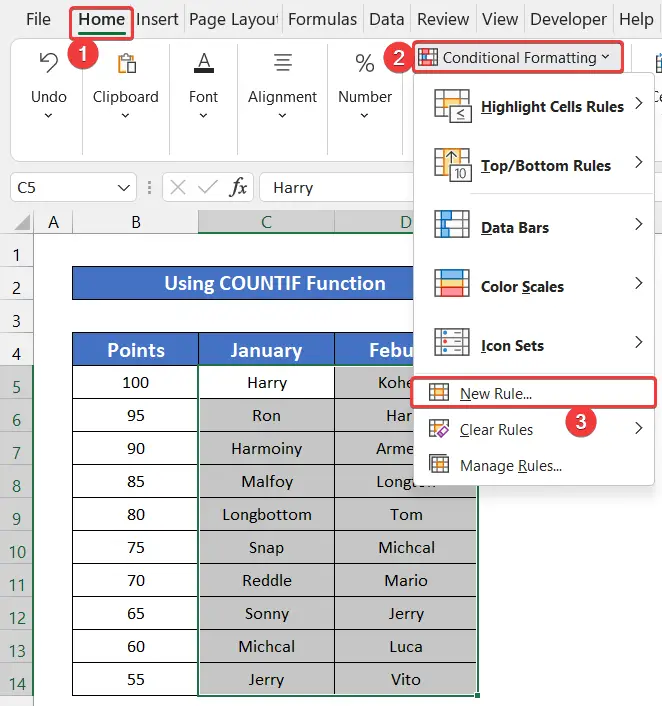
- ایک ڈائیلاگ باکس جس کا عنوان ہے نیافارمیٹنگ کا اصول ڈائیلاگ باکس ظاہر ہوگا۔
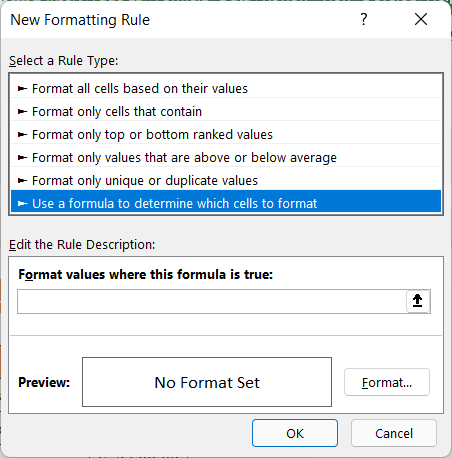
- منتخب کریں فارمولہ استعمال کریں اس بات کا تعین کرنے کے لیے کہ کون سے سیلز کو فارمیٹ کرنا ہے اختیار۔
- اس کے بعد، ذیل کے خالی خانے میں درج ذیل فارمولے کو لکھیں ویلیوز کو فارمیٹ کریں جہاں یہ فارمولہ درست ہو۔
=COUNTIF($C$5:$D$14,C5)=2
- اب، فارمیٹ آپشن کو منتخب کریں۔
- ایک اور ڈائیلاگ باکس جسے فارمیٹ سیلز کہا جاتا ہے ظاہر ہوگا۔<13
- اپنا ہائی لائٹنگ پیٹرن منتخب کریں۔ یہاں، ہم سب سے پہلے فونٹ ٹیب پر جاتے ہیں اور بولڈ آپشن کا انتخاب کرتے ہیں۔

- پھر، Fill ٹیب میں سیل فل کلر منتخب کریں۔ آپ نمونہ سیکشن میں سیل کا رنگ بھی ایک بڑی شکل میں دیکھیں گے۔
- سیل کو فارمیٹ کریں ڈائیلاگ باکس کو بند کرنے کے لیے ٹھیک ہے پر کلک کریں۔
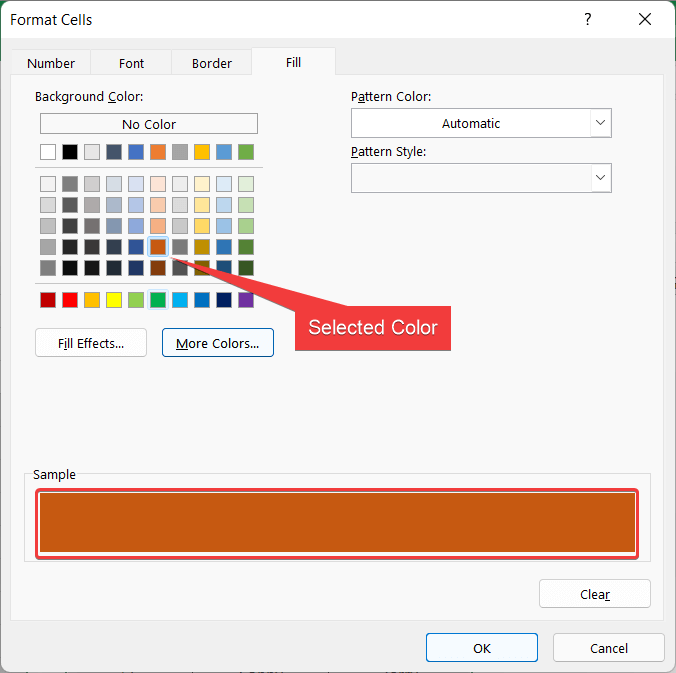
- نئے فارمیٹنگ اصول باکس کو بند کرنے کے لیے دوبارہ ٹھیک ہے پر کلک کریں۔

- آپ کو کالم C اور D کی ڈپلیکیٹ اقدار نظر آئیں گی جو ہمارے منتخب کردہ ہائی لائٹ سیل رنگ حاصل کریں گے۔ .

آخر میں، ہم کہہ سکتے ہیں کہ ہمارے نمایاں کرنے کے عمل اور فارمولے نے کامیابی سے کام کیا۔
مزید پڑھیں: مختلف رنگوں کے ساتھ ایکسل میں ڈپلیکیٹس کو کیسے ہائی لائٹ کریں (2 طریقے)
3. AND اور COUNTIF فنکشنز کا استعمال
اس درج ذیل طریقہ میں، ہم استعمال کرنے جا رہے ہیں AND اور COUNTIF فنکشنز ایکسل ڈیٹا شیٹ میں متعدد کالموں میں ڈپلیکیٹس کو نمایاں کرنے کے لیے۔ ہمارا ڈیٹاسیٹ اندر ہے۔سیلز کی رینج C5:D14۔ 2 2> بالترتیب۔ اس طریقہ کار کا طریقہ کار ذیل میں دیا گیا ہے:
📌 مراحل:
- اس عمل کو شروع کرنے کے لیے، سیلز کی پوری رینج منتخب کریں C5:D14 ۔
- ہوم ٹیب میں، مشروط فارمیٹنگ > نئے اصول ۔
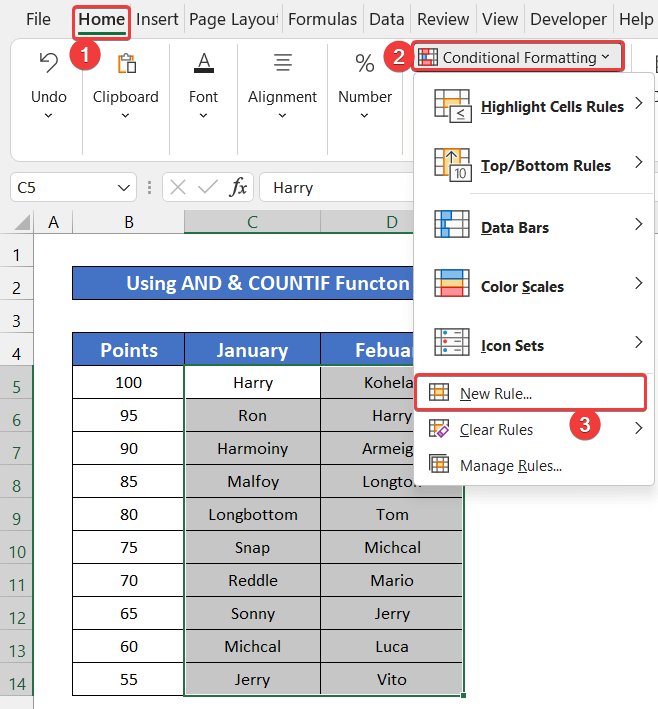
- ایک ڈائیلاگ باکس جس کا عنوان ہے نئے فارمیٹنگ اصول ڈائیلاگ باکس ظاہر ہوگا۔
- اب، منتخب کریں ایک فارمولہ استعمال کریں اس بات کا تعین کرنے کے لیے کہ کن سیلز کو فارمیٹ کرنا ہے آپشن۔
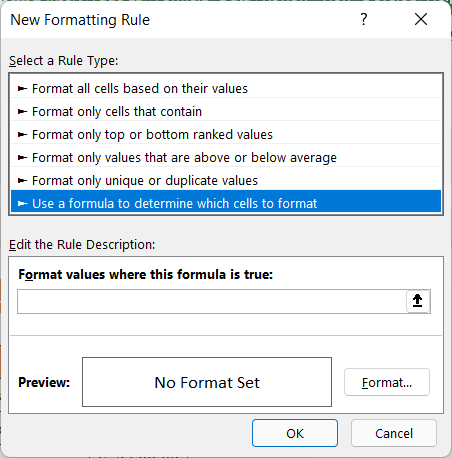
- درج ذیل فارمولے کو ذیل میں خالی خانہ ولیموں کو فارمیٹ کریں جہاں یہ فارمولہ درست ہے۔
=AND(COUNTIF($C$5:$C$14,C5),COUNTIF($D$5:$D$14,C5))
- اس کے بعد ، فارمیٹ آپشن کو منتخب کریں۔
- ایک اور ڈائیلاگ باکس جسے فارمیٹ سیلز کہا جاتا ہے ظاہر ہوگا۔
- اپنا ہائی لائٹنگ پیٹرن منتخب کریں۔ ہمارے معاملے میں، ہم سب سے پہلے فونٹ ٹیب پر جاتے ہیں اور بولڈ آپشن کا انتخاب کرتے ہیں۔

- پھر، Fill ٹیب میں سیل فل کلر کو منتخب کریں۔ آپ نمونہ سیکشن میں سیل کا رنگ بھی ایک بڑی شکل میں دیکھیں گے۔
- سیل کو فارمیٹ کریں ڈائیلاگ باکس کو بند کرنے کے لیے ٹھیک ہے پر کلک کریں۔
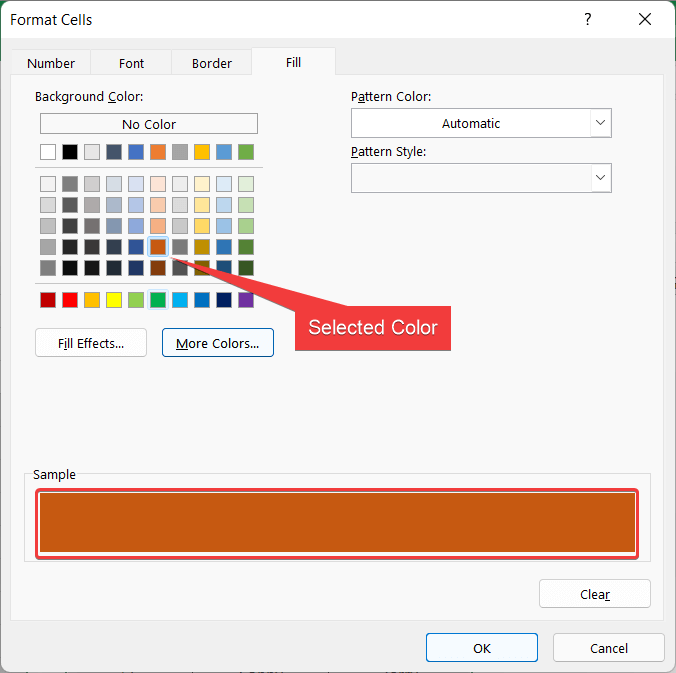
- نئے فارمیٹنگ اصول باکس کو بند کرنے کے لیے دوبارہ ٹھیک ہے پر کلک کریں۔ 14>سیلز کالموں میں ڈپلیکیٹ ویلیوز پر مشتمل ہیں C اور D کو ہمارا منتخب سیل فارمیٹ ملا ہے۔

آخر میں، ہم کہہ سکتے ہیں کہ ہائی لائٹنگ کا طریقہ اور فارمولہ بالکل کام کرتا ہے۔
🔍 فارمولے کی خرابی
ہم سیلز کے لیے یہ بریک ڈاؤن کر رہے ہیں C5 اور D6 ۔
👉 COUNTIF($C$5:$C$14,C5): یہ فنکشن 1 لوٹاتا ہے۔ .
👉 COUNTIF($D$5:$D$14,C5): یہ فنکشن 1 واپس کرتا ہے۔
👉 AND( COUNTIF($C$5:$C$14,C5),COUNTIF($D$5:$D$14,C5)) : یہ فارمولا True لوٹاتا ہے۔ اگر دونوں 1 ہیں، تو اس کا مطلب ہے کہ اسے ایک مماثلت ملی ہے۔
مزید پڑھیں: ایکسل فارمولہ کا استعمال کرتے ہوئے دو کالموں میں ڈپلیکیٹس کو کیسے نمایاں کریں
4. ایکسل میں VBA کوڈ ایمبیڈ کرنا
VBA کوڈ لکھنے سے آپ کو متعدد کالموں میں ڈپلیکیٹس کو نمایاں کرنے میں بھی مدد مل سکتی ہے۔ ایسا کرنے کے لیے، ہم وہی ڈیٹا شیٹ استعمال کر رہے ہیں جو ہم پہلے استعمال کر چکے ہیں۔ ہمارا ڈیٹا سیٹ سیلز کی رینج میں ہے C5:D14 ۔ اس عمل کے مراحل درج ذیل ہیں:
📌 مراحل:
- اپروچ شروع کرنے کے لیے، ڈیولپر ٹیب پر جائیں۔ اور Visual Basic پر کلک کریں۔ اگر آپ کے پاس یہ نہیں ہے، تو آپ کو ڈیولپر ٹیب کو فعال کرنا ہوگا ۔ یا آپ Visual Basic Editor کو کھولنے کے لیے 'Alt+F11' بھی دبا سکتے ہیں۔

- ایک ڈائیلاگ باکس ظاہر ہوگا۔
- اب، اس باکس پر داخل کریں ٹیب میں، کلک کریں۔ ماڈیول ۔

- پھر، اس خالی ایڈیٹر باکس میں درج ذیل بصری کوڈ کو لکھیں۔

7891
- ایڈیٹر ٹیب کو بند کریں۔
- اب، دیکھیں ربن سے پر کلک کریں Macros > Macros دیکھیں۔

- ایک نیا Macro نامی ڈائیلاگ باکس ظاہر ہوگا۔ Highlight_Duplicate_in_Multiple_column کو منتخب کریں۔
- اس کوڈ کو چلانے کے لیے چلائیں بٹن پر کلک کریں۔

- آخر میں، آپ دیکھیں گے کہ اسی طرح کے سیلز کو نمایاں رنگ ملتا ہے۔

آخر میں، ہم کہہ سکتے ہیں کہ ہمارے بصری کوڈ نے کامیابی سے کام کیا اور ہم ایکسل ڈیٹا شیٹ میں متعدد کالموں میں ڈپلیکیٹس کو نمایاں کرنے کے قابل ہیں۔
مزید پڑھیں: ایکسل میں دو کالموں میں ڈپلیکیٹس کو کیسے نمایاں کریں
نتیجہ
یہ اس مضمون کا اختتام ہے۔ مجھے امید ہے کہ یہ آپ کے لیے مددگار ثابت ہوگا اور آپ ایکسل ڈیٹا شیٹ میں متعدد کالموں میں ڈپلیکیٹس کو نمایاں کرنے کے قابل ہوں گے۔ اگر آپ کے پاس مزید کوئی سوالات یا سفارشات ہیں، تو براہ کرم ذیل میں تبصروں کے سیکشن میں ہمارے ساتھ ان کا اشتراک کریں۔
ایکسل سے متعلق متعدد مسائل اور حل کے لیے ہماری ویب سائٹ ExcelWIKI کو دیکھنا نہ بھولیں۔ نئے طریقے سیکھتے رہیں اور بڑھتے رہیں!

